Hoe de ongewenste audiotracks van MKV-video's te verwijderen? Deze gids biedt u 4 gratis en gemakkelijke oplossingen om audiotracks van MKV te verwijderen. Bovendien zijn ze allemaal gratis en veilig te gebruiken. Bekijk deze methoden en kies degene die het beste bij je past.
Op zoek naar een oplossing om audiotrack van MKV te verwijderen? Check dit artikel maar eens. Hier vermelden we 4 programma's om audiotracks van MKV-video's te verwijderen, inclusief MiniTool MovieMaker.
Oplossing 1. MiniTool MovieMaker
MiniTool MovieMaker is een gratis video-editor met watermerken. Afgezien van de krachtige tools voor videobewerking, kun je je audiobestanden perfectioneren, waaronder het aanpassen van het volume, het bijsnijden van audio, het samenvoegen van audiobestanden, het toepassen van fade-in/out-effecten en natuurlijk het verwijderen van audiotracks van MKV-video.
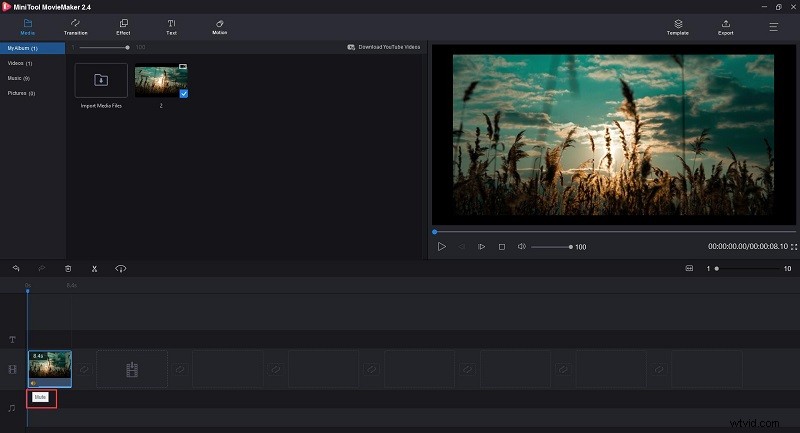
- Download, installeer en voer MiniTool MovieMaker uit op uw pc.
- Klik op Mediabestanden importeren om de doel-MKV-bestanden aan het programma toe te voegen.
- Sleep de miniatuur van de video naar de tijdlijn.
- Klik op de Dempen pictogram onder de videoclip op de tijdlijn.
- Tik op Exporteren om het MKV-bestand op te slaan.
Oplossing 2. VLC Media Player
VLC Media Player is een gratis platformonafhankelijke mediaspeler die videobestanden in bijna elk formaat kan afspelen. Er zijn echter maar weinig mensen die weten dat het ook veel andere functies heeft, zoals het knippen van video, het roteren van video, het extraheren van audiotracks uit video, het verwijderen van audiotracks uit video, enz.
- Open VLC Media Player op uw pc.
- Ga naar de Media en selecteer Converteren/Opslaan .
- Klik op Toevoegen om het MKV-bestand te importeren waarvan u de audio wilt verwijderen.
- Klik op Converteren/Opslaan uit de kleine doos.
- Selecteer het moersleutelpictogram in het pop-upvenster.
- Schakel over naar de Audio-codec en schakel het selectievakje naast Audio uit.
- Druk op de Opslaan om je wijzigingen te bewaren.
- Klik op de Start optie in het venster Converteren.
Oplossing 3. Audioverwijderaar
Audio Remover is een online tool die via een webbrowser op Windows en Mac draait. Dit is een gratis programma waarmee je audio van video's kunt verwijderen zonder opnieuw te coderen. Je kunt echter alleen video's uploaden binnen 500 MB.
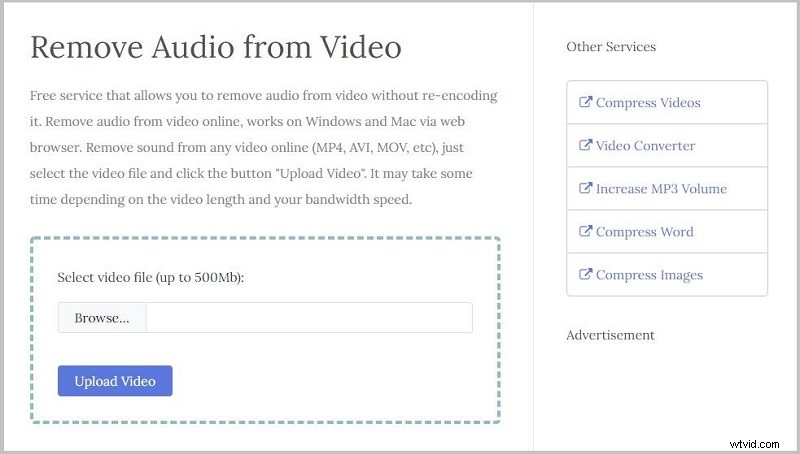
- Ga naar audioremover.com in je browser.
- Klik op Bladeren om te zoeken naar het MKV-bestand waarvan u audio wilt verwijderen.
- Klik na selectie op Video uploaden .
- Wacht even en het zal de audiotrack automatisch voor je verwijderen.
- Klik op Bestand downloaden om het MKV-bestand op uw apparaat op te slaan.
Oplossing 4. Kapwing
Kapwing is een andere gratis online tool die kan worden gebruikt om audiotracks van MKV-video's te verwijderen. Het biedt ook veel andere gratis videotools, zoals Video inkorten, Video verkleinen, Muziek toevoegen aan GIF, enz. Er is echter een limiet voor het uploaden van bestanden van 250 MB en u moet inloggen om het watermerk te verwijderen.
- Navigeer naar kapwing.com in uw browser.
- Klik op Extra om de Video dempen . te selecteren
- Upload je lokale MKV-bestand of plak de link naar de MKV-video om te beginnen.
- Klik op de Dempen pictogram onder de optie VOLUME.
- Tik op de Video exporteren knop.
Kortom
Heb je na het lezen van deze handleiding onder de knie hoe je een audiotrack van MKV kunt verwijderen? Als je vragen of suggesties hebt bij het gebruik van MiniTool MovieMaker, laat het ons dan weten via [email protected] of deel ze in de opmerkingen hieronder.
